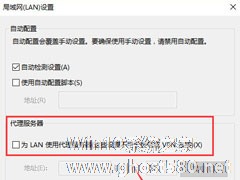-
Win10 edge浏览器老是自动访问127.0.0.1如何解决?
- 时间:2024-05-19 23:37:30
大家好,今天Win10系统之家小编给大家分享「Win10 edge浏览器老是自动访问127.0.0.1如何解决?」的知识,如果能碰巧解决你现在面临的问题,记得收藏本站或分享给你的好友们哟~,现在开始吧!
Win10 edge浏览器老是自动访问127.0.0.1如何解决?很多用户在使用edge浏览器时会遇到这样一种情况,就是edge浏览器老是会自动访问127.0.0.1,这是什么情况呢?出现这种情况是由于hosts文件被恶意修改或者被设置了代理服务器导致的,下面给大家分享三种解决方案。
具体如下:
方法一:
1、在管理员命令提示符下键入以下命令:
netsh int ip reset
netsh winsock reset
方法二:
1、打开ie浏览器,点击工具(Alt+x)-- 【internet 选项】;

2、在 internet 选项界面点击【连接】选项卡,点击下面的【局域网设置】按钮;
3、在局域网设置界面,将代理服务器前的勾去掉,点击确定 -- 确定保存设置即可。
方法三:
1、打开此电脑,依次展开 C:\Windows\System32\drivers\etc 文件夹,找到hosts文件;

2、双击hosts文件,选择【打开方式】,选择记事本 -- 确定即可;
3、打开hosts文件后我们可以看到很多代码,找到有127.0.0.1 IP地址的行删除它们,然后保存文件即可,如图:

以上就是Win10 edge浏览器老是自动访问127.0.0.1的三种解决办法,如果你也遇到了此问题,可以尝试以上方法进行解决,希望可以帮助到你哦!
以上就是关于「Win10 edge浏览器老是自动访问127.0.0.1如何解决?」的全部内容,本文讲解到这里啦,希望对大家有所帮助。如果你还想了解更多这方面的信息,记得收藏关注本站~
Win10系统之家www.ghOst580.neT独家①使★用,转载请联系网站管理人员!
相关文章
-
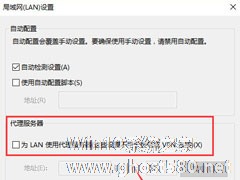
Win10 edge浏览器老是自动访问127.0.0.1如何解决?
Win10edge浏览器老是自动访问127.0.0.1如何解决?很多用户在使用edge浏览器时会遇到这样一种情况,就是edge浏览器老是会自动访问127.0.0.1,这是什么情况呢?出现这种情况是由于hosts文件被恶意修改或者被设置了代理服务器导致的,下面给大家分享三种解决方案。
具体如下:
方法一:
1、在管理员命令提示符下键入以下命令:
Win10 Edge浏览器无法访问localhost如何解决?
Edge浏览器是Win10系统自带的浏览器,我们可以在Edge浏览器上查看资料,看视频等等。但最近,有用户使用Edge浏览器的时候,出现无法访问localhost的问题。遇到只有的问题我们应该怎么去解决它呢?那就请跟小编一起去看看解决方法吧!
步骤如下:
一、原因分析:
因为默认访问规则的限制,WindowsApps在默认状态下无法访问本地回环端口...
Win10电脑开机会自动打开Edge浏览器的Edge栏怎么解决?
Win10电脑开机会自动打开Edge浏览器的Edge栏怎么解决?如果你觉得使用不习惯,想要取消电脑这一操作的话,那么小编就为大家演示Edge浏览器关闭Edge栏的方法,我们一起来看看吧。具体操作如下:1、首先打开Edge浏览器,在浏... Win10如何取消Edge浏览器自动扫描下载的文件?有用户发现自己在Edge浏览器下载好文件之后,软件都会自动进行一个安全扫描,虽然这样的扫描更安全,但是需要进行时间等待。那么如何去进行功能取消呢?来看看具体的操作分享...
Win10如何取消Edge浏览器自动扫描下载的文件?有用户发现自己在Edge浏览器下载好文件之后,软件都会自动进行一个安全扫描,虽然这样的扫描更安全,但是需要进行时间等待。那么如何去进行功能取消呢?来看看具体的操作分享...
- Win10教程
-
-
操作系统排行榜
更多>> -
- Ghost Win8.1 64位 老机精简专业版 V2023.02
- 【老机专用】Ghost Win8 32位 免费精简版 V2022.01
- 【致敬经典】Ghost Windows8 64位 免激活正式版 V2021.08
- 微软Windows8.1 32位专业版免激活 V2023.05
- Windows11 22H2 (22621.1778) X64 游戏美化版 V2023.06
- Windows11 22H2 (22621.1778) X64 专业精简版 V2023.06
- 笔记本专用 Ghost Win10 64位 专业激活版(适用各种品牌) V2022.08
- GHOST WIN8 X86 稳定专业版(免激活)V2022.07
- Windows8.1 64位 免费激活镜像文件 V2022.07
- Windows 8.1 64位 极速纯净版系统 V2022
-
Win10教程排行榜
更多>> -
- Win10双系统如何删除一个?Win10双系统删除其中一个的方法
- Win10提示此站点不安全怎么办?Win10提示此站点不安全的解决方法
- Win10经常提示assertion failed怎么办?Win10经常提示assertion failed的解决方法
- Win10如何进入高级选项?Win10进入高级选项的方法
- ROG幻14如何重装系统?重装ROG幻14笔记本的方法
- Win10玩地平线5闪退怎么办?Win10玩地平线5闪退的解决方法
- Win10玩NBA2K23闪退怎么办?Win10玩NBA2K23闪退的解决方法
- Win10网络栏只剩下飞行模式怎么办?Win10网络栏只剩下飞行模式的解决方法
- Win10玩Dota2卡顿怎么办?Win10玩Dota2卡顿的解决方法
- Win10系统怎么还原到某个时间点?Win10系统还原方法教学
- 热门标签
-